Los 10 mejores complementos de Notepad ++ para escritores y codificadores
Miscelánea / / February 11, 2022

Si estás empezando con el desarrollo web, programación o simplemente escritura en general, necesita un editor de texto fuerte a cuestas. Un buen editor de texto es aquel que te ayuda a hacer las cosas de forma inteligente y te quita la carga de las pequeñas tareas, permitiéndote concentrarte en escribir. Sublime Text es uno de esos editores de código pero es nuevo. Si es usuario de Windows, tiene la opción de Bloc de notas++ (NPP de ahora en adelante). Como sugiere el nombre, es una versión extendida de la aplicación Notepad y sí, es bastante poderosa en sí misma.
Pero como ocurre con los editores de código, la verdadera belleza de la aplicación la aporta la comunidad. NPP ha fomentado una comunidad vibrante durante muchos años y los desarrolladores han creado complementos para resolver casi todos los problemas grandes y pequeños.
Echemos un vistazo a los mejores complementos para Notepad ++ que lo ayudarán a mejorar su productividad.
Cómo instalar complementos
Hay dos formas de instalar complementos para NPP. Primero es
Plugin Manager en Complementos menú que enumera todos los complementos disponibles. Puedes marcar las que quieras descargar y pulsar Instalar en pc. Pero este administrador no tiene funciones de búsqueda.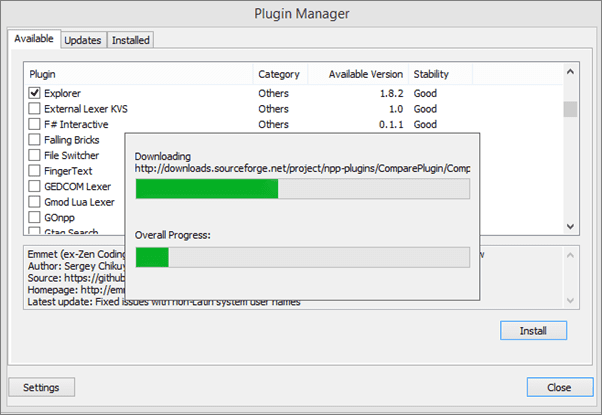
Para instalar complementos descargados de otras ubicaciones (.dll extensión), descargue el archivo y péguelo en C:\Program Files (x86)\Notepad++\plugins. Reinicie la aplicación para completar el proceso de instalación.
1. Instalar descuento
Ok, esto no es realmente un complemento, pero si eres programador o escribes para la web, Lo juras por Markdown. ¿Por qué tendría algo más cuando Markdown es tan fácil de escribir, formatear y funciona bien con HTML? Pero una de las mayores quejas de NPP es que no admite Markdown de forma nativa, tendrás que definir el idioma. El proceso es simple.
Paso 1: Descargar este archivo de idioma.
Paso 2: Desde el Tema predeterminado copia de la carpeta userDefineLang.xml y péguelo en la carpeta NotePad++.
Reinicie Notepad ++ y puede seleccionar Reducción desde el fondo de la idioma menú.
Si ya tienes un userDefineLang.xml archivo en su carpeta NotePad ++, ver este enlace para el proceso de instalación.
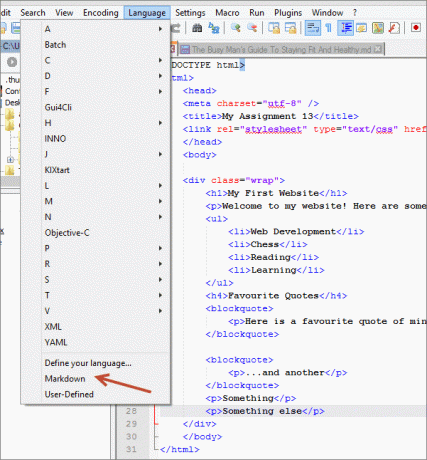
Sugerencia genial: Ir Ajustes -> preferencias y enciende Edición múltiple para obtener la función de edición de múltiples cursores de Sublime Text. De esta manera, puede editar varias líneas de código a la vez.
2. Portapapeles múltiple
Escribir es copiar, no solo de Internet sino también internamente. Estás constantemente fusionando archivos y reorganizando cosas. En esos momentos, un historial completo de las cosas que ha copiado con el paso del tiempo puede resultar muy útil (incluso en Android). Descargar el Complemento multiportapapeles y olvídate de saltar de un lado a otro entre archivos y versiones.
3. Hormiga
Hormiga (anteriormente Zen Coding) es un complemento imprescindible para desarrolladores/diseñadores web. Está disponible para una amplia selección de editores de texto, incluido NPP. Hace cosas asombrosas como completar automáticamente el código, abreviaturas que se expanden en varias líneas de códigos y mucho más. Echa un vistazo a la demostración en sitio web de Emmet Para descubrir mas.
4. Explorador
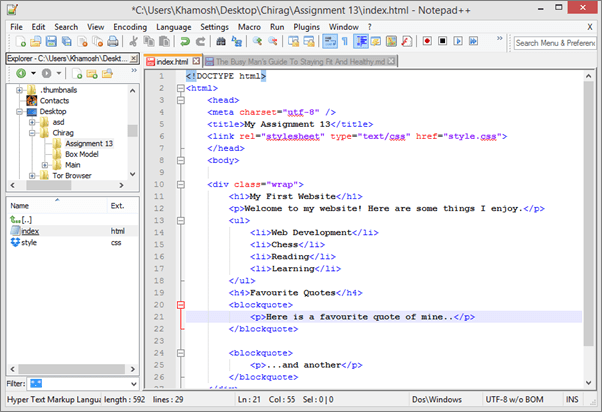
Tener un administrador/explorador de archivos atracado junto a su código/documento es realmente útil. Si eres un programador, tienes que hacer malabarismos con un par de archivos a la vez y no es factible ir al Explorador de Windows para obtener ayuda cada vez. Para momentos como estos, descargue el complemento del explorador y traer el administrador de archivos a usted.
5. Comparar
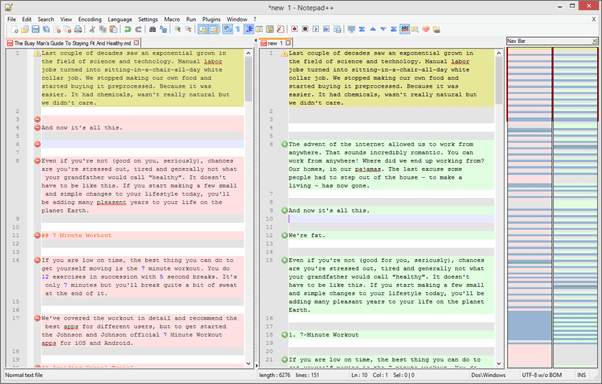
Nunca hay una sola copia de un código o documentación. Especialmente cuando estás trabajando con un equipo. Entonces usa este complemento para cargar dos archivos uno al lado del otro y comparar sus diferencias.
6. NPPExportación
Ok, entonces escribiste en Markdown, eso es increíble. Pero ahora tienes que enviarlo a alguna parte. Desafortunadamente, el sitio web en el que está publicando o el compañero de trabajo al que se lo está enviando no tiene las herramientas para leer correctamente los archivos de Markdown. Por lo tanto, deberá convertir el archivo a HTML o RTF (formato de texto enriquecido) que las aplicaciones de Windows/Office puedan leer. Este complemento ayudarte a hacer eso.
7. NppMenúBúsqueda
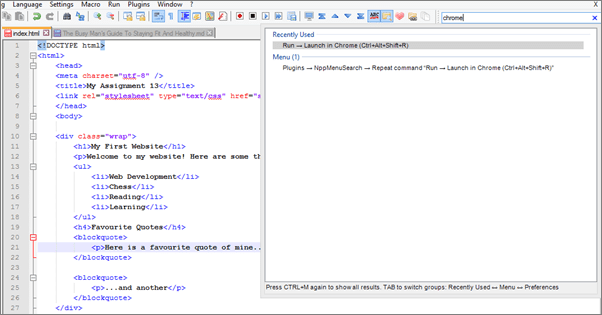
NPP tiene muchas opciones. Mucho. Claro, están ordenados lógicamente en los menús y la mayoría de ellos tienen atajos de teclado dedicados, pero como hemos visto una y otra vez con Documentos de Google y Sublime Text, que tiene un utilidad de inicio de teclado simplemente es mejor Entonces después de instalar el complemento solo presiona Control+M o vaya al campo de búsqueda en la parte superior derecha y comience a escribir cualquier comando. Después de unos pocos caracteres, aparecerá la acción relevante, presione enter para ejecutar.
8. Corrector ortográfico
¿Sabes lo que un escritor no puede evitar hacer? Errores tipográficos. No importa lo bueno que seas escribiendo, los errores tipográficos tontos tienen una forma de filtrarse. Pero gracias a las tecnologías inteligentes de la era informática, podemos mejorarlas antes de enviar las palabras a la naturaleza. Usa el complemento Corrector ortográfico hacerlo para NPP.
9. Guardar automáticamente
Cansarse de golpear Control + S ¿todo el tiempo? ¿Perdió datos porque olvidó guardarlos? Descargue este complemento (desde el Administrador de complementos) y solo concéntrese en escribir.
10. Vista previa de HTML
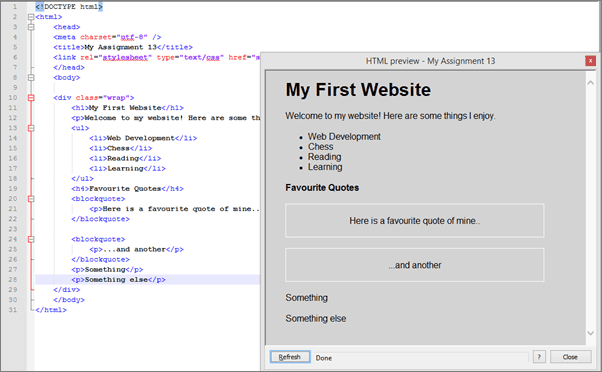
Si no le gusta abrir Chrome para verificar los cambios que realizó, puede asignar una ventana flotante solo para eso. Presiona el atajo Ctrl + Mayús + H para mostrar la vista previa. Descargue el complemento desde el Administrador de complementos. tiene un dedicado Actualizar botón para actualizaciones manuales.
Entonces, fanáticos de Notepad ++, ¿nos perdimos algún complemento genial? ¡Haznos saber!
Última actualización el 02 febrero, 2022
El artículo anterior puede contener enlaces de afiliados que ayudan a respaldar a Guiding Tech. Sin embargo, no afecta nuestra integridad editorial. El contenido sigue siendo imparcial y auténtico.



